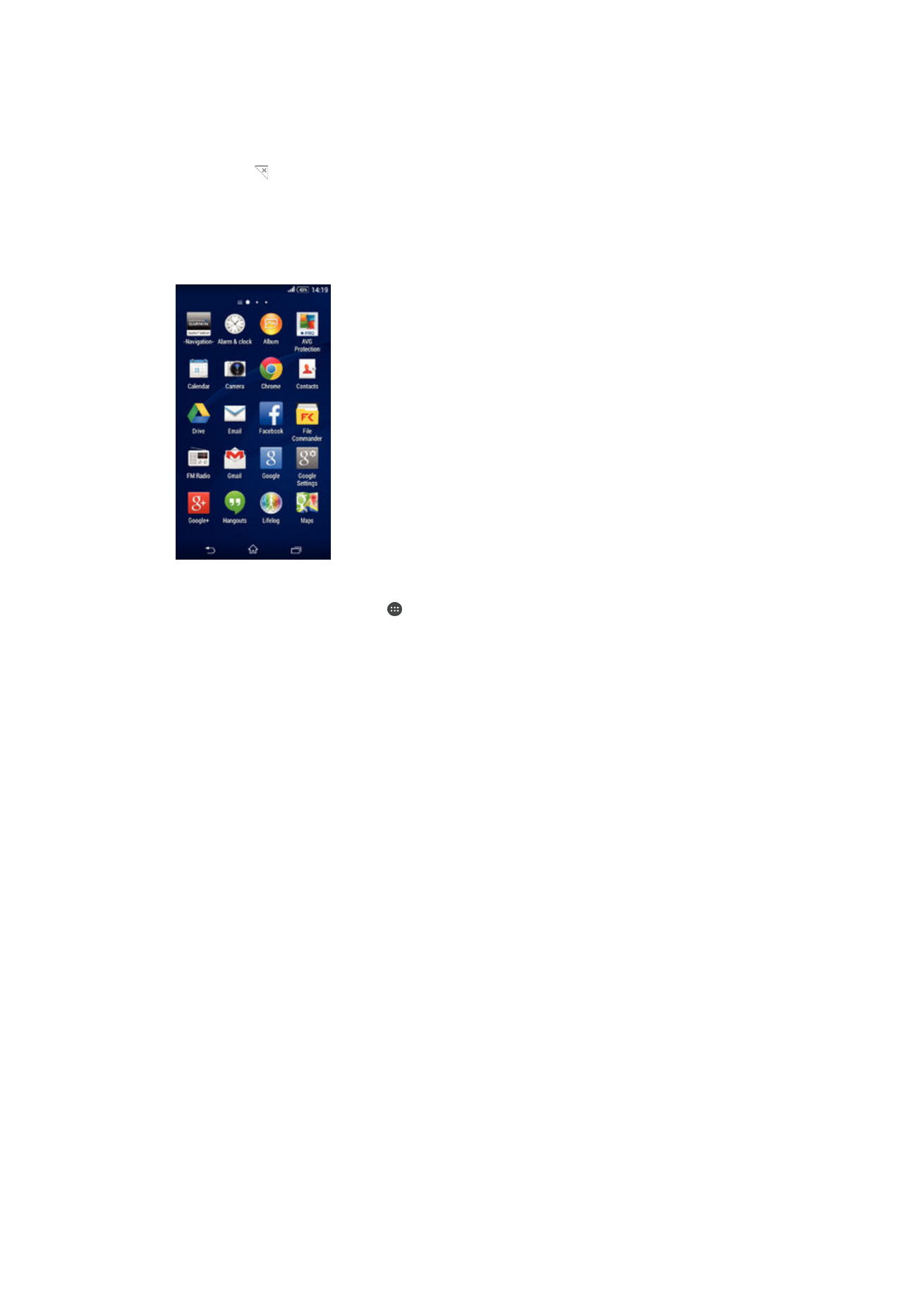
Layar aplikasi
Layar Aplikasi, nu dibuka ku anjeun tina layar Utama, ngandung aplikasi nu geus
dipasang dina alat anjeun kitu oge sareng aplikasi nu diundeur ku anjeun.
Nempo sadaya aplikasi di layar Aplikasi
1
Tina layar Utama Anjeun, ketok .
2
Sintreuk ka kenca atawa ka katuhu alayar Aplikasi.
Muka aplikasi ti layar Aplikasi
•
Sitreuk ka kenca atawa katuhu pikeun manggihan aplikasi, teras ketok aplikasi.
Muka menu layar Aplikasi
•
Basa layar Aplikasi kabuka, sered sisi kenca layar Aplikasi ka katuhu.
Pikeun mindahkeun hiji aplikasi dina layar Aplikasi
1
Pikeun muka menu layar Aplikasi, sered sisi kenca layar Aplikasi ka katuhu.
2
Pastikeun
Urutan kustom dipilih di handapeun TEMBONGKEUN APLIKASI.
3
Toel jeung tahan aplikasi nepi ka ngagedean jeung alat ngageter, teras sered ka
lokasi anyar.
Pikeun nambahkeun potong kompas aplikasi ka Layar Utama
1
Tina layar Aplikasi, toel jeung tahan ikon aplikasi nepi ka layar ngegeter, teras
sered ikon ka palih luhur layar. Layar Utama kabuka.
2
Sered ikon ka lokasi nu dipikahoyong di Layar Utama, teras leupaskeun jari
Anjeun.
Pikeun nyusun aplikasi di layar Aplikasi
1
Pikeun muka menu layar Aplikasi, sered sisi kenca layar Aplikasi ka katuhu.
2
Pilih pilihan nu dipikahoyong di handapeun
TEMBONGKEUN APLIKASI.
Pikeun neang aplikasi tina layar Aplikasi
1
Pikeun muka menu layar Aplikasi, sered sisi kenca layar Aplikasi ka katuhu.
2
Ketok
Teang aplikasi.
3
Tulis ngaran aplikasi nu arek diteang ku anjeun.
16
Ieu pérsi Internét tina ieu publikasi. © Citak kanggo pamakéan pribados wungkul.
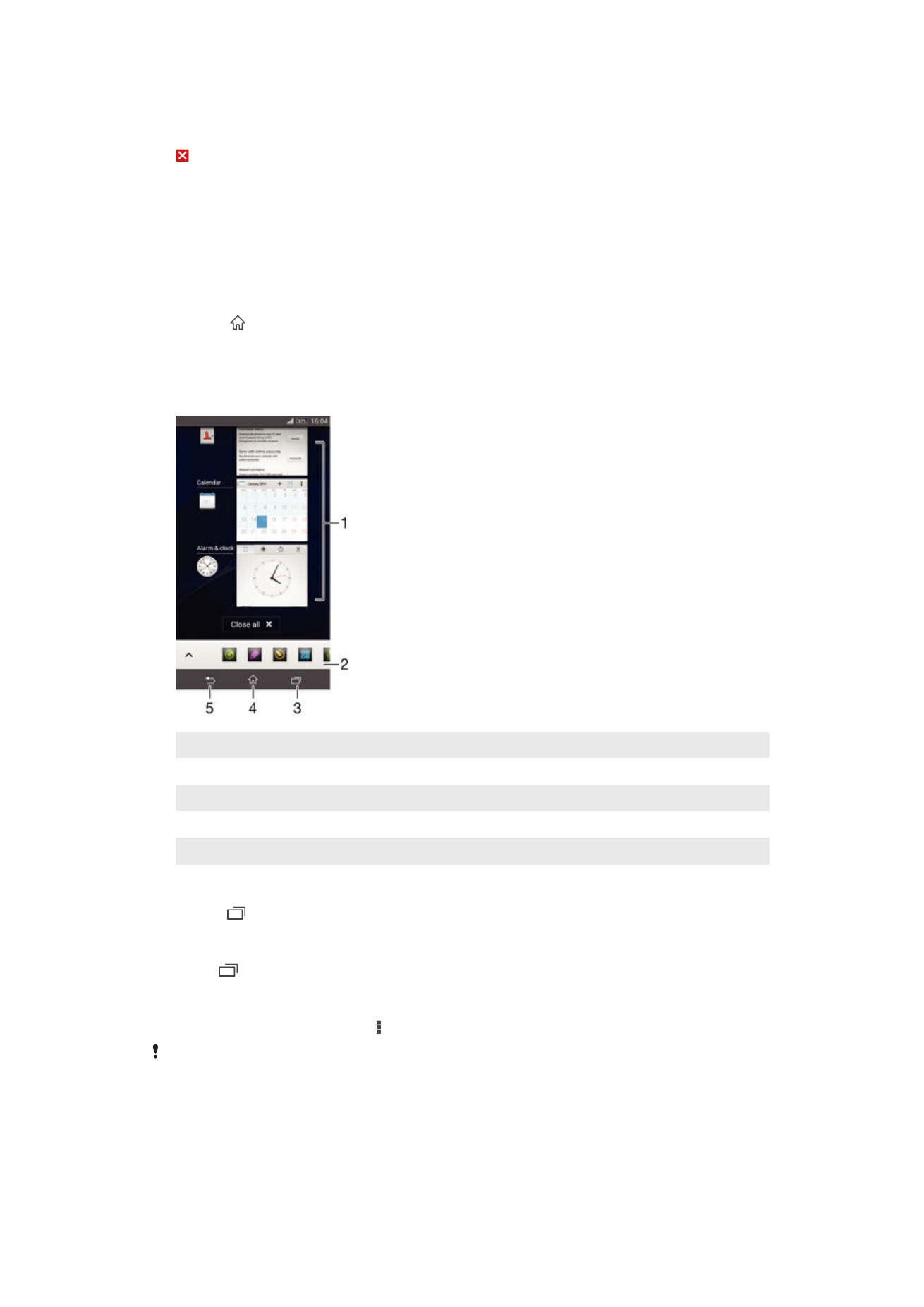
Mupus pamasangan aplikasi tina layar Aplikasi
1
Pikeun muka menu layar Aplikasi, sered sisi kenca layar Aplikasi ka katuhu.
2
Ketok
Bongkar pmsngn. Sadaya aplikasi nu teu tiasa dipasang diindentipikasi ku
.
3
Ketok aplikasi nu hayang dipupus pamasanganna ku anjeun, teras ketok
Bongkar
pmsngn.